Enkla sätt Hur man gör en ljudfil till en ringsignal på iPhone
Har du någonsin velat spela din favoritlåt när någon ringer dig? Undrar inte mer, eftersom vi har en superenkel guide för konvertering MP3 till M4R – formatet din telefon längtar efter ringsignaler. Inget tekniskt kaos här, bara vanlig engelska och enkla steg för att få din telefon att sjunga dina favoritlåtar. Låt oss dyka in och göra dina ringsignaldrömmar till verklighet!
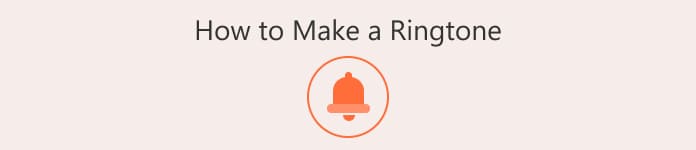
Del 1. Standardsätt att skapa en ringsignal för iPhone från en video
Att skapa en ringsignal för iPhone från en video på traditionellt sätt innebär följande steg:
Steg 1. Välj och förbered videon
Välj videon som du vill skapa en ringsignal från. Se till att videon redan finns på din dator eller i din iPhones fotobibliotek.
Steg 2. Trimma videon
Du måste trimma videon till önskad ringsignallängd, som bör vara cirka 30 sekunder eller mindre för iPhone-ringsignaler.
Steg 3. Konvertera video till ljudformat
När du har trimmat videon måste du extrahera ljudet från den. Du kan göra detta med hjälp av ett video-till-ljud-omvandlarprogram på din dator eller en video-till-ljud-omvandlarapp på din iPhone.
Steg 4. Byt namn och överför ljudfilen till iTunes
När du har ljudfilen byter du namn på den med tillägget .m4r i slutet. Till exempel, min_ringtone.m4r.
Länka din iPhone till din dator och öppna iTunes. Dra och släpp den omdöpta ljudfilen till iTunes. Den kommer att läggas till i avsnittet Toner i ditt iTunes-bibliotek.
Steg 5. Synkronisera ringsignalen till din iPhone
I iTunes, gå till avsnittet Toner och se till att ringsignalen du skapade finns med där. Synkronisera sedan din iPhone med iTunes för att överföra ringsignalen till din enhet.
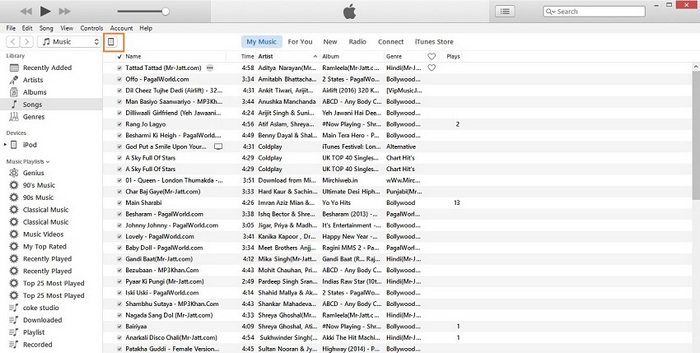
Steg 6. Ställ in ringsignalen på din iPhone
När synkroniseringen är klar, gå till din iPhone inställningar > Ljud & Haptics > Ringsignal. Du bör se din anpassade ringsignal listad överst under Ringsignaler. Välj den för att ställa in den som din standardringsignal.
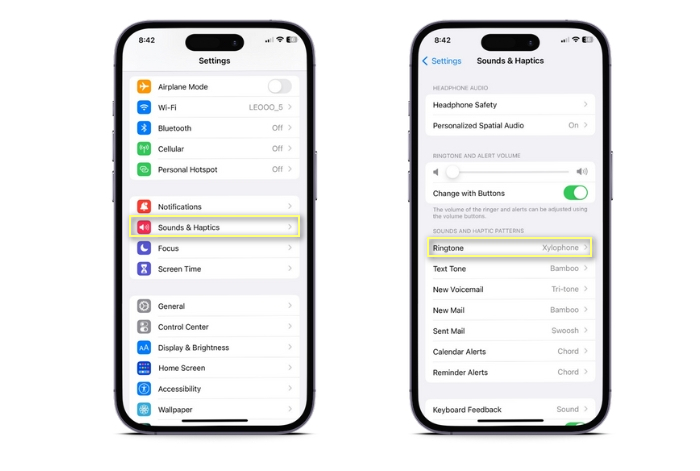
Det är allt! Du har framgångsrikt lärt dig hur man förvandlar en video till en ringsignal på en iPhone. Nu kan du skapa en ringsignal från en videofil på din iPhone.
Del 2. Förvandla videor till M4R-ljudfiler
1. Video Converter Ultimate
Video Converter Ultimate är en fantastisk konverteringsapp som låter dig konvertera vilken ljudfil som helst. Det låter dig konvertera från M4A till M4R, MP3 till M4R och mycket mer. Med Video Converter Ultimate kan du enkelt trimma önskat ljudsegment från videor eller konvertera dina favoritlåtar till iPhones ringsignalformat (m4r). Säg adjö till komplicerade tekniska grejer – det här verktyget håller saker enkelt och okomplicerat, vilket säkerställer att du har din anpassade ringsignal igång på nolltid.
Nyckelfunktioner
◆ Video till ljudkonvertering: Extrahera enkelt ljudspår från videor i olika format och spara dem som fristående ljudfiler (MP3, M4A, etc.).
◆ Konvertering av ljud till iPhone ringsignal: Konvertera ljudfiler till iPhone-vänligt ringsignalformat (M4R) med bara några klick.
◆ Anpassningsbara utdatainställningar: Justera ljudparametrar som bithastighet, samplingshastighet och kanal för att få bästa ljudkvalitet för din ringsignal.
◆ Videoklippning: Trimma och klipp videor för att välja exakt den del du vill använda som ringsignal, vilket säkerställer att du får det perfekta segmentet.
Låt oss gå igenom processen att skapa en ringsignal från en video med Video Converter Ultimate:
Steg 1. Installera och starta programmet
Först, ladda ner och installera Video Converter Ultimate på din dator. När det är installerat öppnar du programmet för att komma igång.
Gratis nedladdningFör Windows 7 eller senareSäker nedladdning
Gratis nedladdningFör MacOS 10.7 eller senareSäker nedladdning
Steg 2. Importera videon
Kryssa för Lägga till filer för att importera videon som du vill skapa ringsignalen från. Du kan välja videofilen från din lokala lagring och den kommer att visas i programgränssnittet.
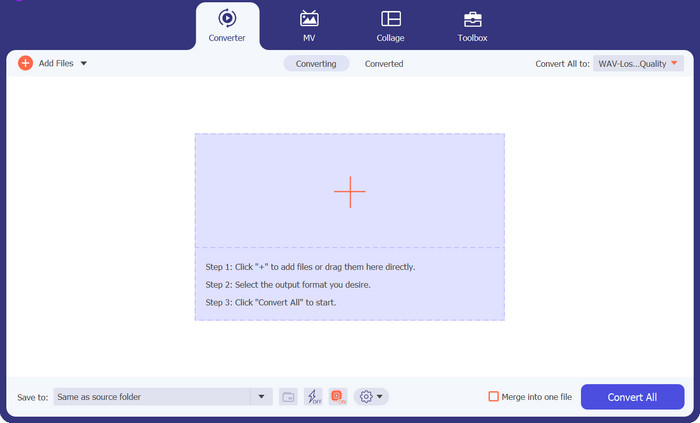
Steg 3. Klipp ut videon
I huvudgränssnittet för Video Converter Ultimate, lokalisera och klicka på Skära knapp. En videotidslinje visas så att du kan förhandsgranska videon. För att ställa in startpunkten för din ringsignal, dra pekaren till önskad position på tidslinjen. På samma sätt, dra pekaren till slutpunkten för att välja det exakta segmentet du vill ha för din ringsignal. När du har valt segmentet klickar du på Spara knapp. Programmet kommer att spara det klippta segmentet som en separat videofil, som kommer att användas för att skapa din ringsignal.
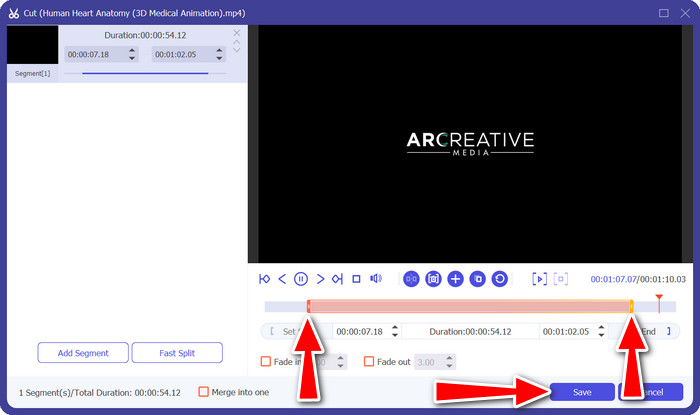
Steg 4. Konvertera videon
Leta sedan efter Profil rullgardinsmenyn och välj M4R som utdatafilformat. M4R är filformatet speciellt utformat för iPhone-ringsignaler. Klicka slutligen på knappen Konvertera alla för att starta konverteringsprocessen. Du kan använda detta för att ändra M4A till M4R eller vice versa.
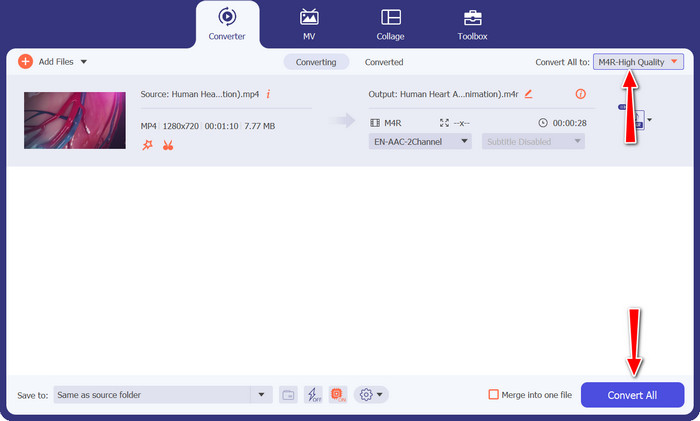
2. Gratis Video Converter Online
Gratis videokonverterare online är ditt bästa verktyg för att skapa fantastiska ringsignaler och konvertera ljudfiler till iPhone-vänliga toner. Det bästa av allt är att det inte kommer att kosta dig ett öre. Du kan enkelt klippa ut exakt den del du vill ha från dina videor och förvandla den till en anpassad ringsignal som är unik för dig. Och om du har en favoritlåt eller ett ljudklipp, oroa dig inte! Det här verktyget kan konvertera det till iPhones M4R-format, så att du kan ställa in det som din ringsignal och groove till dina favoritlåtar.
Nyckelfunktioner
◆ Bekvämlighet online: Eftersom du är ett onlineverktyg kan du komma åt det från vilken enhet som helst med en internetanslutning, inga nedladdningar eller installationer krävs.
◆ Inga vattenstämplar eller begränsningar: Njut av full funktionalitet utan irriterande vattenstämplar eller användningsbegränsningar på dina konverterade filer.
◆ Användarvänligt gränssnitt: Intuitiv och enkel design som gör det enkelt för alla att använda, även om du inte är tekniskt kunnig.
Steg 1. Öppna din webbläsare och gå till webbplatsen Free Video Converter Online i din önskade sökmotor.
Steg 2. Klicka på Lägg till filer för att konvertera knappen på webbplatsen för att ladda upp ljudfilen du vill konvertera. Du kan också ha möjlighet att dra och släppa filen direkt på webbplatsen.
Steg 3. Välj efter att ljudfilen har laddats upp M4R som utdataformat från listan över format. Detta är formatet som används specifikt för iPhone-ringsignaler.
Steg 4. När du har valt utdataformat klickar du på Konvertera knappen för att påbörja konverteringsprocessen.
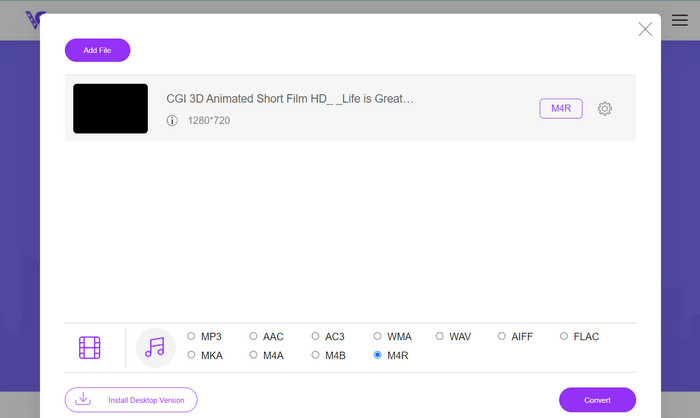
Vidare läsning:
Bästa verktyg som du kan använda för att batchkonvertera MP3 till M4R-filer
3 av de bästa teknikerna för hur man spelar in ljud på iPhone
Del 3. Vanliga frågor om att skapa en ringsignal för iPhone
Hur laddar jag ner gratis ringsignaler?
För att få gratis ringsignaler, besök webbplatser som Mobile9, Zedge, iTunemachine, Tones7, Mobiles24, Ringtone Maker och andra. Dessa webbplatser erbjuder ett brett urval av ringsignaler som du kan ladda ner utan kostnad.
Hur gör man en låt till din ringsignal på Android?
För att ställa in en låt som din ringsignal på Android, gå till "Inställningar" > "Ljud och aviseringar" > "Ringsignaler" > "Lägg till" och välj det låtsegment du vill ha. Gjort! Din låt är nu din ringsignal.
Kan jag få en TikTok att låta min egen personliga ringsignal på min iPhone?
Särskilt kan du få videor från TikTok och använda dem för att skapa din unika ringsignal. Denna mångsidiga programvara gör att du kan redigera och anpassa klippen för att matcha dina preferenser, vilket ger dig fullständig kontroll över din iPhones ringsignal.
Kan jag ställa in olika ringsignaler för olika kontakter på min telefon?
Ja, de flesta smartphones låter dig ställa in unika ringsignaler för enskilda kontakter. På så sätt kan du känna igen vem som ringer utan att ens titta på din telefon.
Hur kan jag överföra min anpassade ringsignal till min iPhone eller Android-enhet?
För att överföra en anpassad ringsignal till din iPhone kan du använda iTunes eller molnlagringstjänster som iCloud. För Android-enheter kan du helt enkelt kopiera ringsignalen till mappen "Ringtones" med hjälp av en filhanterarapp eller ansluta din telefon till en dator och dra och släpp ringsignalsfilen.
Slutsats
Inlärning hur man gör en ljudfil till en ringsignal på en iPhone är nu lättare än någonsin. Med hjälp av användarvänliga verktyg som Video Converter Ultimate och Free Video Converter Online kan du förvandla dina favoritlåtar och videoklipp till personliga melodier.



 Video Converter Ultimate
Video Converter Ultimate Skärminspelare
Skärminspelare



